Ако менаџер лозинки безбедно складишти ваше акредитиве за вас, то може бити одлично за пружање мира. На тај начин је много лакше пратити најбоље безбедносне праксе и користити јединствене, дугачке и сложене лозинке за сваку услугу. Аутоматско попуњавање је фантастична функција коју нуде многи менаџери лозинки, укључујући Битварден. Да бисте користили Битварден-ову функцију аутоматског попуњавања, морате да користите проширење прегледача Битварден и да аутоматски попуњавате образац у претраживачу.
Нажалост, не можете да користите ауто-филл у спољним апликацијама. На пример, ако желите да се пријавите у апликацију као што је ОнеДриве, Стеам или чак апликација Битварден за радну површину. Иако можете да потражите и ручно унесете своје сачуване акредитиве, лакше је ако их копирате и налепите. Срећом, Битварден нуди брза дугмад за копирање корисничког имена и лозинке, респективно, да уштеди то мало додатног времена.
Како копирати корисничко име и лозинку за унос преко проширења претраживача
Да бисте копирали корисничко име и лозинку из уноса, прво морате да отворите окно проширења прегледача Битварден. Да бисте то урадили, кликните на икону проширења Битварден. У сваком уносу који видите на листи, скуп од четири иконе ће бити видљив на десној страни. Средња два вам омогућавају да копирате корисничко име и лозинку.
Савет: Ако копирате корисничко име и лозинку да бисте их налепили на веб локацију, чим ступите у интеракцију са веб локацијом или промените картице, окно за проширење ће се затворити. Ако кликнете из прозора претраживача у другу апликацију, окно за проширење ће остати отворено.
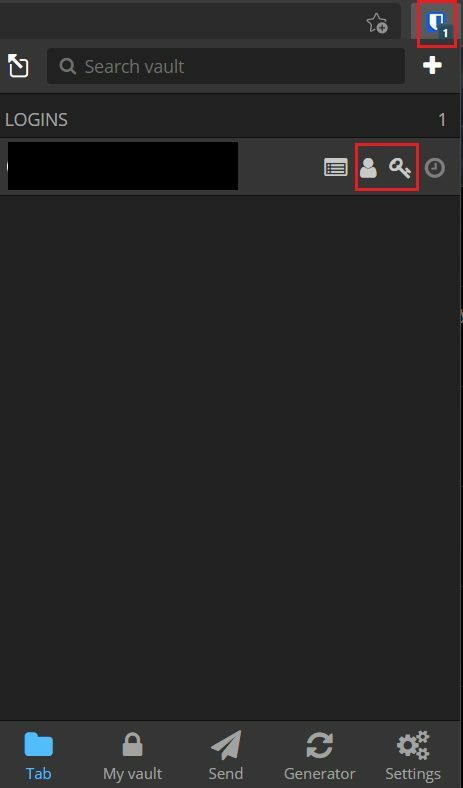
Како копирати корисничко име и лозинку за унос преко веб трезора
На подразумеваној картици Битварден „Мој трезор“ пронађите унос за који желите да копирате акредитиве. На десној страни уноса кликните на икону зупчаника. Кликните на горња два уноса на падајућој листи, са ознаком „Копирај корисничко име“ и „Копирај лозинку“. На тај начин ћете копирати вредности у међуспремник.

Аутоматско попуњавање је невероватна и згодна функција која штеди време, али не функционише ван прегледача. Опције копирања вам омогућавају да брзо копирате своје акредитиве у међуспремник без отварања целог уноса. Пратећи кораке у овом водичу, можете користити дугмад „копирај корисничко име“ и „копирај лозинку“.